武汉理工大学校外登陆校园网方法说明
武汉理工大学客户端问题解决方法(wifi代理)

武汉理工大学客户端问题解决方法版本(20140408)问题一:连接时始终提示“检测认证运行环境”问题二:认证客户端程序无法在安全沙箱里面运行,请将客户端程序从沙箱列表移除,然后重新运行客户端问题三:发现windows系统共享代理问题四:发现使用猎豹免费wifi代理软件问题五:提示使用共享卫士问题六:点击注销没有反应问题一:连接时始终提示“检测认证运行环境”问题一解决方法:1.鼠标右击桌面“校园宽带认证客户端”的图标,选择“属性”2.在“兼容性”的菜单栏里选择“以管理员身份运行此程序”,最后“确认”即可。
问题二:认证客户端程序无法在安全沙箱里面运行,请将客户端程序从沙箱列表移除,然后重新运行客户端问题二解决方法:1. 在360隔离沙箱中找到“程序列表”,点击“记住”下的勾。
2. 在360隔离沙箱中找到“状态设置“,点击清理沙箱文件后,点击“确定”。
3. 在360隔离沙箱中,关闭“沙箱虚拟环境”。
4. 执行第2步提示无法上网进入C:\Windows\System32\drivers\etc目录,查看hosts文件是否存在或者被加如后缀名,如果没有hosts文件,新建此文件,如果被加入后缀名,退出杀毒软件删除后缀名。
问题三:发现windows系统共享代理问题三解决方法:1、取消window共享功能:打开网络和共享中心-更改适配器设置-选择带有共享的字样的网卡2.把允许其他网络用户通过此计算机的Internet连接来连接勾去掉本地连接和无线连接都要把共享取消。
问题四:发现使用猎豹免费wifi代理软件问题四解决方法:1.把猎豹免费wifi代理软件卸载,重启电脑,由于猎豹免费wifi软件自动修改window 系统共享代理功能,请参“问题三”的步骤取消windows系统共享代理。
2.如果猎豹免费wifi代理卸载后,还是提示猎豹代理,可以重现安装猎豹wifi,然后再次卸载重启,也可以在卸载猎豹免费wifi 重启后退出杀毒软件使用运行 cmd 输入sc delete knatsvcsc delete liebaonat 删除猎豹服务。
VPN系统常见问题处理-武汉理工大学

武汉理工大学VPN常见故障处理
一、连接VPN后,可以登录QQ但无法打开网页。
处理方法:打开360安全卫士,选择功能大全,点击上网了网怎么办?进行修复。
如图:
二、VPN客户端安装后影响其他网络的使用解决方案
按照下图的步骤处理
1、打开浏览器,输入https://,不用登陆,点击下
载svpntool工具。
下载后解压运行svpntool.exe文件。
2、选择专家调试
3、根据本机的操作系统类型选择下面红框内的标签,然后点击右下的恢复LSP 到初始状态。
操作后按要求重启机器。
查看本机操作系统类型的方法:右键单击桌面的“我的电脑“或“计算机”图标,点击“属性”。
如下图
三、VPN能正常连接,但不能打开校内主页
一般情况,这是系统的默认浏览的不能正常跳转到内网主页链接的问题,尤其默认浏览为360浏览器常常会出现这种情况。
处理办法:1、修改本机的默认浏览器,建议使用IE;
2、登录VPN系统后,重新打开浏览器如IE、谷歌Chrome(非360浏览器),在浏览器中输入校内主页网址:。
武汉理工大学校园网连接教程(截图)

我记得不是很清楚了,大概是这个样子啊。
1,打开桌面下方这个三角,找到里面关于连接网络的部分
(最左下角那个)
2,点开那个,出现一个小窗口
3,点击最下面的网络共享中心。
4,点击“更改适配器的设置”
5,将光标移到“本地连接“上,单击鼠标左键,再单击鼠标右键,点“属性”
6,出现
7,双击
8,出现
9,然后按照你的那张单子上的填写,点确定。
10,安装锐捷客户端。
11,输入用户名,密码,网卡选择下面一个(名字较短的那一个
12,点连接,等待惊喜!
好了,什么叫惊喜?很可能就是连不上。
这种情况的话,卸载锐捷客户端,关机重启,再和重复以上过程。
仍然无效,对不起,另寻高手。
信息门户 操作手册

信息门户操作手册
一、登录
1. 打开浏览器,输入学校官网地址,进入学校官网。
2. 在学校官网首页,找到并点击“信息门户”链接,进入信息门户登录界面。
二、登录方式
1. 用户名密码登录:
* 如果您是中国地质大学(北京)的教职工,您的工号就是您的用户名。
信息门户的初始密码为出生年月日8位。
* 在登录页输入用户名、密码后点击登录按钮即可。
2. 微信扫码登录:
* 微信扫码登录需要您绑定“北地信息服务”企业微信。
如果您尚未绑定,请先扫码关注进行身份验证。
* 关注后点击扫码登录页签,通过微信扫码即可登录。
三、常见问题及处理方法
1. 如果您是教职工,请首先确保人事系统中存在您的信息。
如果不存在,请先联系人事处录入您的信息。
2. 如您仍然遇到无法登录的情况,请联系信息网络中心处理。
四、注意事项
1. 为保证信息系统安全,只有完成修改密码后才能正常登录信息门户。
修改后的密码避免以生日、姓名拼音、手机号码等与身份隐私相关的信息作为密码。
切忌“一套密码用到底”,要定期更换。
至少三个月更换一次。
2. 在使用信息门户时,请遵守学校的相关规定和政策,确保信息安全和合规性。
校园网联网
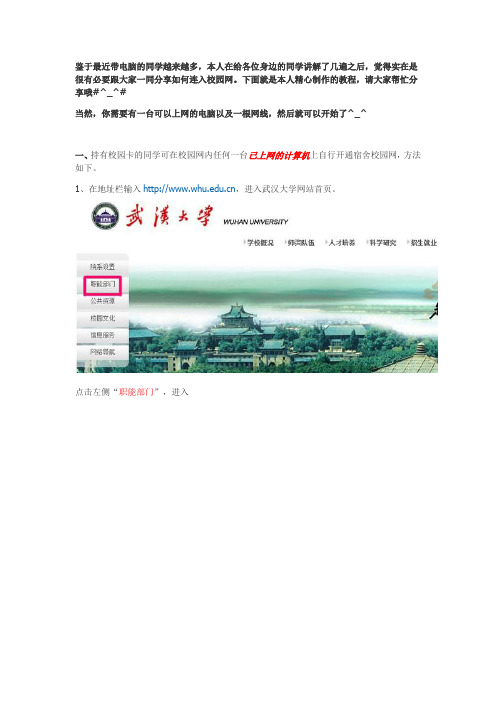
鉴于最近带电脑的同学越来越多,本人在给各位身边的同学讲解了几遍之后,觉得实在是很有必要跟大家一同分享如何连入校园网。
下面就是本人精心制作的教程,请大家帮忙分享哦#^_^#当然,你需要有一台可以上网的电脑以及一根网线,然后就可以开始了^_^一、持有校园卡的同学可在校园网内任何一台已上网的计算机上自行开通宿舍校园网,方法如下。
1、在地址栏输入,进入武汉大学网站首页。
点击左侧“职能部门”,进入/xlwz/zlbm.php。
在下方点击“网络中心”,进入/ns/nic/。
2、在右侧的“网络服务”里,点击“学生宿舍网”,进入/ns/stunet/。
在右侧的“自服务链接”里点击“学生宿舍上网注册”,进入注册页面。
3、登陆方式选择“学号”,用户名为学号,密码为校园一卡通的密码。
输入验证码后,点击“登陆”。
4、进入“上网登记信息”页面,填写完所有信息,点击“提交”。
上网密码务必记清楚!!二、重新回到/ns/stunet/,在右侧的“自服务链接”里点击“二(工学部)、三(信息学部)、四(医学部)校区自服务链接”。
进入页面/stunet/234ss.htm后,点击“点击进入自服务系统(充值、修改密码、查询余额等)(Selfservice System)”。
进入RG-SAM用户自助服务系统。
三、RG-SAM用户自助服务系统首页中,用户名为学号,密码为在注册页面里所填写的密码。
输入验证码后,进入RG-SAM安全计费管理系统。
在此之前,你需要到楼栋管理员或附近小商铺处买到充值卡,20.5元一张可以使用30天。
四、在RG-SAM用户自助服务系统中,点击“充值卡充值”。
帐户名为学号,输入充值卡卡号、密码和校验码之后就完成了充值。
五、同时,在“二(工学部)、三(信息学部)、四(医学部)校区自服务链接”页面/stunet/234ss.htm里,根据不同的操作系统选择点击“点击下载客户端软件”,大部分应该是“点击下载客户端软件(for Windows Xp,Vista,Windows7)”,下载了锐捷认证客户端后安装。
武汉理工大学网络教学综合平台学生简明使用手册(全)

武汉理工大学网络教学综合平台简介网络教学综合平台是应用计算机网络技术,根据不同的教学模式,不同教育对象的特点,为开展网 络辅助教学提供灵活的、开放的、适合于多层面、多对象及多网络环境的交互式教与学支撑平台。
1. 网络教学平台网络教学平台是学生学习的第二课堂,它以“课程教与学”为核心,为学生用户提供了强大的在线 学习环境,通过平台学生可以查看课程基本信息、教师提供的教学材料,利用教学邮箱、课程论坛等与 师生进行交流互动,可以方便的提交作业、参与课程调查与在线测试,极大的拓宽了课程教与学的空间。
2. 精品课程建设与评审平台精品课程平台展示了历年来学校建设的国家级、省级、校级精品课程,精品课程中包含了丰富的教 学视频、教学课件等相关资源。
3. 数字化教学资源中心数字化教学资源中心为学生提供了丰富的资源,学生可以浏览、下载所需资源,拓宽视野。
资源中 心提供文本、图形图像、音频、视频、动画、试题试卷、课件、网络课程等各种教学资源2 万余个;另含网络课程资源 5000 余门,其中包括清华大学精品课程、国家级精品课程、国外开放课程等。
武汉理工大学网络教学综合平台简介第一部分 网络课程部分 (1)第一步:登录平台 (1)第二步:修改密码 (2)第三步:浏览课程基本信息 (4)第四步:浏览教学材料 (5)第五步:答疑讨论 (5)第六步:课程作业 (6)第七步:试题试卷库 (6)第八步:在线测试 (7)第二部分 精品课程部分 (8)第三部分 教学资源库 (9)登录系统 (9)查询资源的快速方法 (10)武汉理工大学网络教学综合平台—学生简明操作指南第一部分 网络课程部分第一步:登录平台方式一:通过学校教务处主页访问网络教学综合平台直接在 IE 浏览器地址栏输入网址:/ ,访问教务处首页,点击页面上的“网络 教学综合平台”链接,可以进入到网络教学综合平台首页面。
图1-1 访问网络教学综合平台方式二:直接在 IE 浏览器地址栏输入教学平台的网址:http://59.69.102.3/eol/图1-2 访问网络教学综合平台登录系统后,继续点击“进入”按钮,进入平台,如下图所示页面。
武汉理工大学新VPN系统使用帮助
武汉理工大学新VPN系统使用帮助一、客户端安装1.访问VPN地址:https://https://2.如果浏览器出现安全警告请忽略警告,如图,点击“高级”然后点击“继续前往...”3.点击“下载Easy Connect”下载客户端程序,如果您的安全软件出现安全警告提示,请选择“保留或继续”4.安装客户端程序5.成功安装后,会在桌面生成武汉理工大学VPN图标6.需要使用VPN系统时,点击该图标,输入用户名(校园卡卡号的后六位取绝对值)和密码(理工电子身份证密码)登录成功后,即可访问校内资源。
注意事项:1.为了更好的访问校内资源,请用户务必下载客户端程序登录认证。
客户端登录成功后,客户端的连接状态会显示自动获取到的以59.69.开头的虚拟IP地址(如下图)。
二、安装浏览器控件1.Windows 安装浏览器控件使用 IE 浏览器或基于 IE 内核的浏览器登录,会提示安装 Active X 浏览器控件,如下图如果没有看到安装提示或安装失败,请参考下面处理步骤(1) 清理 IE 浏览器缓存(2) 浏览器安全级别设置太高,调整浏览器的安全级别至 "中" 或 "默认",或修改下浏览器安全设置,允许下载和运行 Active X 控件和插件(3) 浏览器插件拦截控件下载,如上网安全助手等(4) 设置本站点为信任站点(5) 浏览器开启了增强保护模式,选择 "Internet 选项" 的 "高级" 标签页,将列表中的 "启用增强保护模式" 的勾选取消(6) 如果在 IE 8 下安装控件时出现崩溃,选择 "Internet 选项" 的 "高级" 标签页,将列表中的 "启用内存保护帮助减少联机攻击" 的勾选取消小提示:IE 浏览器版本要求 Internet Explorer 6.0 和以上版本,低于 Internet Explorer 6.0 版本建议升级。
学工管理系统操作手册(学生角色)武汉理工大学
学工管理系统操作手册目录1.1 登陆方式 (1)1.2 我的基本信息确认(学生角色) (1)1。
3 学生证补办申请(学生角色) (1)1.4 扩展信息学生维护(学生角色) (2)1。
5 奖学金申请(学生角色) (2)1。
6 个人荣誉称号申请(学生角色) (2)1。
7 个人违纪处分查看(学生角色) (3)1。
8 困难生申请(学生角色) (3)1.9 困难补助申请(学生角色) (3)1。
10 学费减免申请(学生角色) (3)1.11 助学金申请(学生角色) (4)1。
12 勤工助学岗位申请(学生角色) (4)1.13 贷款申请(学生角色) (4)1。
14 放款信息查看(学生角色) (5)1.15 贷款代偿申请(学生角色) (5)1。
16 我的校内无息借款(学生角色) (5)1。
17 寒暑假留校申请(学生角色) (5)1。
18 辅导员满意度测评(学生角色) (5)1.19 志愿者申请(学生角色) (6)1。
20 团委五四表彰个人奖惩(学生角色) (6)1.21 我的心理测试(学生角色) (6)1。
22 我的心理测试结果(学生角色) (6)1。
23 心理咨询预约(学生角色) (6)1.24 班级工作(班长角色) (6)1.1登陆方式学生校外网使用VPN登入校园网后访问地址http://stu.whut。
edu。
cn ,初始账号为个人学号,初始密码为身份证号后6位或888888(若身份证号包含X请注意用大写)学生校内网直接访问地址,初始账号为个人学号,初始密码为身份证号后6位或888888(若身份证号包含X请注意用大写)进入学工系统首页1.2我的基本信息确认(学生角色)1. 学生登录系统,进入菜单综合服务-我的基本信息。
2.新增家庭成员信息:1。
3 学生证补办申请(学生角色)1。
学生登录系统,进入菜单综合服务—学生证补办申请,查看完补办流程说明后,通过点击补办申请页面中【添加申请】进入申请页面。
2。
完成申请信息填写后,点【保存】成功后提示:3。
武汉理工大学校园网络使用说明
武汉理工大学校园网络使用说明电脑一、更改网络适配器设置。
(1)点击开始菜单-----控制面板-----网络和internet-----查看网络状态和任务-----更改适配器设置,右键点击连接到校园网的网络连接,选择属性(因现在的计算机多配置有几块网卡,所以请选择与校园网连接的网卡进行配置)(2)双击对话框中的internet协议版本4(TCP/IPv4)选项(3)同时选择自动获取IP地址、自动获取DNS服务器地址,并确定。
二、连接网络有线网络:接入先将计算机的网卡与墙上的网络接口连接起来无线网络:找到武汉理工大学无线网信号:WHUT-WLAN(教学办公区)或WHUT-WLAN-DORM(学生宿舍区)手机、平板直接连接无线网信号:WHUT-WLAN(教学办公区)或WHUT-WLAN-DORM (学生宿舍区)三、登录认证1、教学办公区在浏览器中输入任意外网地址,在弹出的页面中输入用户名和密码登录即可以上网。
用户名:校园卡卡号密码:理工电子身份证密码(默认是身份证号的后六位,若最后一位是X,则去掉X后取后六位,如果都不对,带上校园卡到网络信息中心重置)如果登录页面无法正常弹出,也可以直接在浏览器中输入认证网址:http://172.30.16.33教学办公区启用了无感知认证(终端自动识别认证),用户首次成功登录校园网后,系统自动完成MAC地址绑定,七天内在教学办公区使用校园网,无需认证,即可直接上网,七天后需再认证一次。
自动绑定了MAC的无感知认证,用户可以登录自服务()解除绑定或关闭绑定功能。
2、宿舍区按学校规定,宿舍区网络需付费使用。
缴费步骤:(1)电子账户充值访问校内主页:,通过电子账户充值或圈存机将费用转入电子账户。
(2)交费登录通用缴费平台,按操作提示缴纳网费。
具体操作流程可参见平台的“校园网缴费流程及常见问题处理”文档。
(提示:在缴费支付确认中,输入的密码为校园卡的查询密码,可能与上网密码不一致,如果不对,请带上校园卡到一卡通服务中心修改)。
校园网状况及常见问题ppt学生培训-12页PPT资料
办公区也可以使用Dr的客户端进行认证。
建议:目前建议用户使用Web方式认证
办公区因IP地址有限,支持通过路由器多个用户使用一个IP和 帐号上网。
三、教学办公区、宿舍区无线网络和南湖学生公寓有 线等深蓝认证系统上网流程
用户名:校园卡的后6位,取绝对值为用户名 密 码:理工电子身份证密码,默认为身份证后6位 (一)无线网络使用
1、无线信号:WHUT-WLAN 2、连接到武汉理工大学无线信号WHUT-WLAN,连接成功后 即可访问武汉理工大学主页: 3、在浏览器中输入任意外网网址,弹出portal页面,教学办公 区可直接在该页面输入用户名和密码,登陆即可。宿舍区必须 下载客户端登陆。
学生培训
用户部
2019年3月
一、校园网的组成和覆盖区域
1、有线网络
覆盖区域:教学办公区的办公室、教室; 南湖学生宿舍北1-8栋,和南1-4栋, 东院2公寓和13栋 东西院留学生楼 东院玉兰苑家属区
2、无线网络
覆盖区域:部分教学办公楼,图书馆,重点实验室 鉴湖、西院和东院除13栋和2公寓外的学生寝室
无线网络
深蓝客户端认证
二、教学办公区有线网络上网流程
目前大部分办公区和玉兰苑家属区使用实IP地址,Web或Dr 客户端上网认证,。 流程: 1、带上有效证件到网络中心用户部申请IP地址、上网帐号 2、连接并配置网络
(只要网络连接正常,配置正确,就可以访问武汉理工大 学主页:) 3、上网认证
(四)登录常见问题
1、计费组不正确 如果未按要求选择计费组,将导致该用户缴费后不能使用网络。 认证时提示:“漫游错误,你没有在此区域使用的权限”或 “您的IP地址不合法,可能是.....”。
- 1、下载文档前请自行甄别文档内容的完整性,平台不提供额外的编辑、内容补充、找答案等附加服务。
- 2、"仅部分预览"的文档,不可在线预览部分如存在完整性等问题,可反馈申请退款(可完整预览的文档不适用该条件!)。
- 3、如文档侵犯您的权益,请联系客服反馈,我们会尽快为您处理(人工客服工作时间:9:00-18:30)。
关于在校外网络登录校园网的方法说明
由于教学方面的信息统一发布在教务处网站(/),使用校外IP地址登录此网站速度很慢,而使用VPN(https:///)速度不仅快,还可以看到校内信息,现将使用方法说明如下:
第1步、登录https:///
第2步、按要求输入“校园卡号”和“查询密码”
第3步、点击“武汉理工大学校内主页”
第4步、点击页面右边“快速入口”处的“本科教学”
第5步、点击页面左下角“教务处网站”
第6步、点击页面上方的“教务公告”(所有的考试信息,教学通知均在这个页面)
注意:如果第2步出现问题,提示不能登录,有两种解决方法,一是带校园卡到鉴湖大门口的卡务中心重新设置校园卡的查询密码;二是登录校园卡背后的网址(https://),在网上更改校园卡密码。
如果以上方法都不可以,建议在校内机房登录教务处网站查询信息。
